-
Описание платформы
- Общие сведения о CoGIS
- Компоненты и функциональные возможности платформы
- Возможности интеграции
- Технологии
- Импортонезависимость
- Полезные ссылки
- О разработчике
- Приложение А – CoGIS как корпоративная ГИС – Система для использования маркшейдерами и геологами нефтедобывающих предприятий
- Приложение Б – CoGIS как региональная ГИС – Единая картографическая система Ямало-Ненецкого автономного округа (ЕКС ЯНАО)
- Приложение В – CoGIS как муниципальная ГИС – Муниципальный портал «Мой Новосибирск»
- Приложение Г – CoGIS как муниципальная или региональная ГИС – Портал «Терраскоп»
- Руководство администратора по установке и настройке
-
Руководство по созданию картографических приложений
- Введение
- Основные принципы работы в Конструкторе
- Настройка Каталога карт
- Папка
- Страница
- Ссылка
- Картографическое приложение
-
Правила SOE
- Назначение
- Управление возможностями SOE
- Плагины. Общие сведения.
- Редактирование объектов. Плагин Редактирование.
- Плагин ограничения на просмотр данных картографического сервиса
- Отслеживание истории изменений объектов
- Загрузка и выгрузка данных
- Галерея изображений
- Подсчет количества объектов в слое
- Расширенный поиск объектов. Гибкий поиск и ближайшие объекты.
- Запуск задач по расписанию
- Приложение А - Макросы, используемые в настройках
-
Руководство по публикации ГИС-сервисов
- Введение
- Начало работы в CoGIS Server Manager
-
Каталог сервисов
- Общие принципы
- Просмотр сведений о сервисе или папке
- Изменение статуса сервиса
- Панель инструментов – Скачать, Обновить из файла, Переименовать
- Получение описания и адреса REST API для выбранного сервиса
- Навигация по Каталогу
- Добавление новой папки
- Удаление и копирование сервиса или папки
- Поиск по Каталогу
- Фильтрация в Каталоге
- Настройка прав доступа к папкам
- Настройки папки
- Публикация картографических сервисов
- Публикация сервисов изображений
- Публикация сервисов высот
- Публикация картографических сервисов мозаики
- Публикация сервисов с 3D тайлами
- Публикация сервисов геокодирования
- Публикация сервисов геообработки
- Публикация сервисов сетевого анализа
- Геометрический сервис
- Приложение А – Перечень готовых инструментов геообработки в CoGIS Server
-
Руководство по созданию картографических проектов
- Введение
- Настройки подключения к базе данных
- Свойства QGS-проекта
- Слои и таблицы
- Свойства слоя
-
Настройки переменных
- Отслеживание изменений (Edit Tracker)
- Кластеризация
- Подтипы
- Полумасштабозависимость
- Отношение «многие-ко-многим»
- Статичные подписи
- Представление на основе SQL-запроса (SQL-based view)
- Термокарты
- Тепловые карты
- Псевдо 3D
- Номера слоев
- Обрезка карты по слою (MaskLayer)
- Символ ЛЭП
- Подмена источника для отображения
- Фильтр на слой с возможностью использования макросов
- Диаграммы 3D
- Сортировка объектов слоя по полю для выдачи в запросе
- Выключение слоя из картографического сервиса
- Выключение стороннего тайлового сервиса из картографического сервиса
- Отображение видимой области с учётом рельефа
- Нумерация узлов линейных и полигональных объектов
- Проверка фильтров на слой по регулярному выражению
- Создание сервиса геокодирования
- Вложения (Attachments)
- История изменений
- Автообновляемость тайлов
- Шаблоны печати на основе макетов QGIS (формат qpt)
- Руководство по работе в мобильных приложениях
- Руководство по установке и настройке SOE for ArcGIS
- Требования к аппаратному обеспечению
Диаграммы
CoGIS Server
поддерживает следующие типы диаграмм, настраиваемые в QGIS-проекте:
- Круговая диаграмма (Pie Chart);
- Гистограмма (Histogram);
- Составные прямоугольники (Stacked Bars);
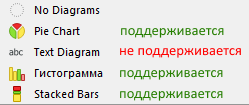 Рисунок 84
-
Поддерживаемые типы диаграмм
Рисунок 84
-
Поддерживаемые типы диаграмм
Круговая диаграмма (Pie Chart)
- Атрибуты: выбор необходимых полей для диаграммы и цвета для них. Также доступно задавать expression для пункта диаграммы, см. Рисунок 85 .
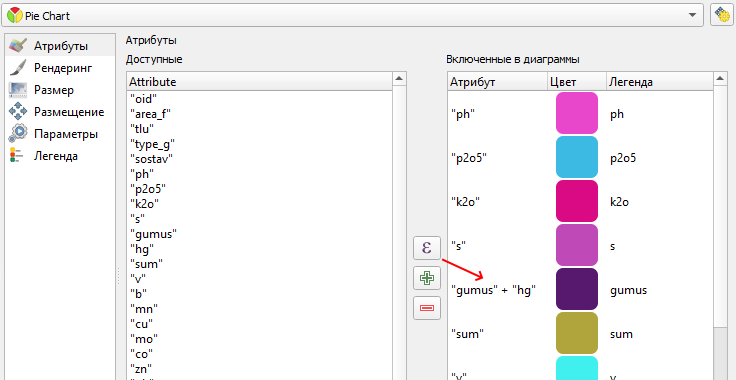 Рисунок 85 - Настройка атрибутов круговой диаграммы
Рисунок 85 - Настройка атрибутов круговой диаграммы
- Рендеринг: настройка прозрачности, цвета линии обводки pie (куска), ширины линии, начала отсчета диаграммы (Start Angle), направления (по/против часовой стрелки) и видимости диаграммы в пределах масштаба, см. Рисунок 86 .
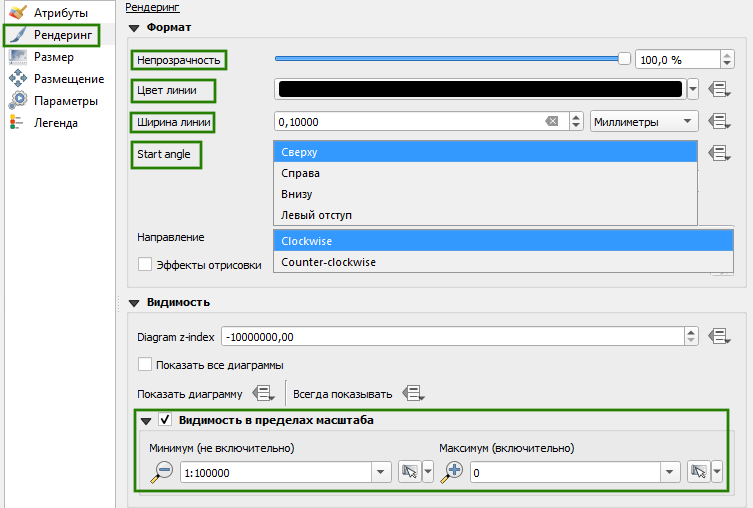 Рисунок 86 - Настройка рендеринга круговой диаграммы
Рисунок 86 - Настройка рендеринга круговой диаграммы
- Размер: настройка “Фиксированный размер” не поддерживается, вместо неё фиксированный размер можно указать в окне “Атрибут” масштабируемого размера. Также в окне “Атрибут” можно указать выражение, по которому будет рассчитан размер диаграммы, поддерживается переменная @map_scale - текущий масштаб карты, см. Рисунок 87 .
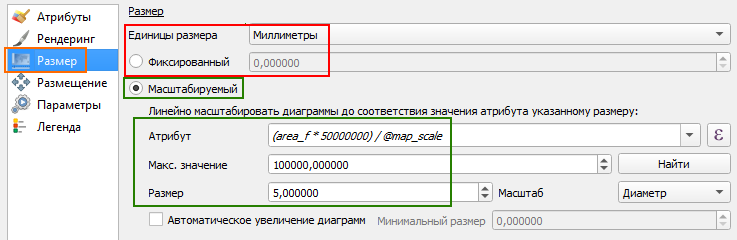 Рисунок 87 - Настройка размера круговой диаграммы
Рисунок 87 - Настройка размера круговой диаграммы
- Размещение: настройка не поддерживается, диаграмма всегда строится по центроиду исходного объекта.
- Параметры и Легенда не используются.
Гистограмма (Histogram)
- Атрибуты: аналогично Круговой диаграмме (Pie Chart).
- Рендеринг: настройка непрозрачности, ширины столбцов, расстояния между столбцами, цвета и ширины обводки, стиля, видимости и стиля осей, видимости диаграммы в пределах масштаба, см. Рисунок 88 .
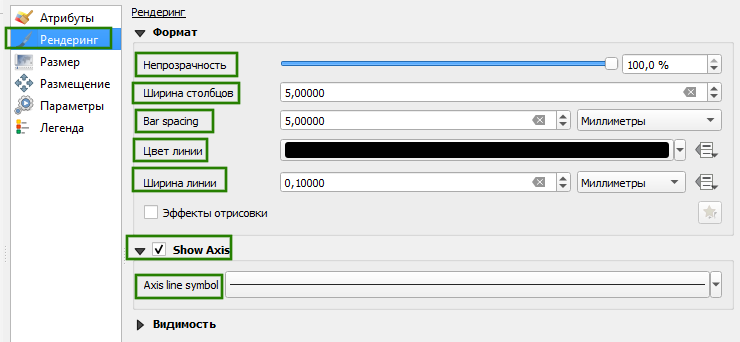
Рисунок 88 - Настройка рендеринга гистограммы
- Размер: настройка высоты гистограммы. Доступен только Масштабируемый размер. Для гистограмм зависимость от масштаба карты недоступна. Поле “Атрибут” необходимо только для автоматического вычисления максимального значения.
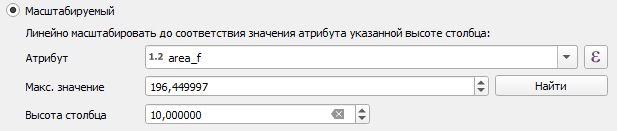 Рисунок 89 - Настройка размера гистограммы
Рисунок 89 - Настройка размера гистограммы
- Размещение: настройка не поддерживается, диаграмма всегда строится по центроиду исходного объекта.
- Параметры и Легенда не используются.
Составные прямоугольники (Stacked Bars)
- Атрибуты: аналогично Круговой диаграмме (Pie Chart).
- Рендеринг: доступны только настройка непрозрачности, ширина столбцов, цвет и ширина обводки, видимость в пределах масштаба. Недоступны: расстояние между блоками (всегда вплотную), Отрисовка осей (всегда отрисовывается без осей).
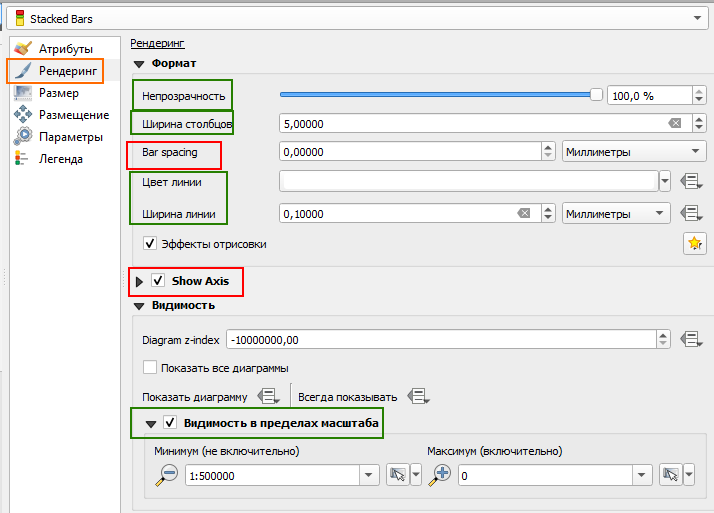
Рисунок 90 - Настройка рендеринга составных прямоугольников
- Размер: настройка “Фиксированный размер” не поддерживается, вместо неё фиксированный размер можно указать в окне “Атрибут” масштабируемого размера. Также в окне “Атрибут” можно указать выражение, по которому будет рассчитан размер диаграммы, поддерживается переменная @map_scale - текущий масштаб карты. См. Рисунок 91 .
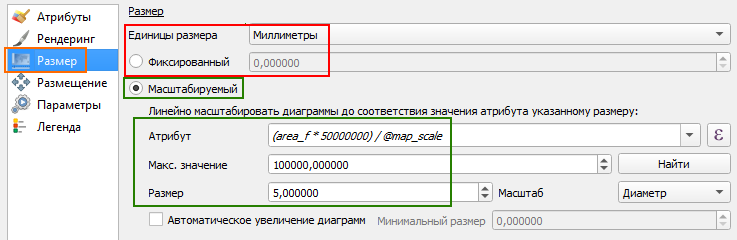 Рисунок 91 - Настройка размера составных прямоугольников
Рисунок 91 - Настройка размера составных прямоугольников
- Размещение: настройка не поддерживается, диаграмма всегда строится по центроиду исходного объекта.
- Параметры и Легенда не используются.
